ps制作多重人像影子后期技巧教程
来源:未知
作者:摄影社区
学习:9460人次
在扎堆的摄影外拍中,通常都是几个甚至十个影友同时拍摄一个模特,客观原因限制导致外拍作品大都场景、模特,甚至构图都大同小异。想让你的活动作品脱颖而出?
最简单的方式就是在后期里花点小心思。下面让POCOer惡魔艾粒分享其“多重人像”后期技巧,看他如何制造与众不同的效果。
先看原图和效果图:

基本思路:
本次外拍在深林中进行,清新的森林风已让人厌倦,所以特意想表达dizzy的主题,就是晕眩、神魂颠倒的意思。
顺着这个思路,后期想做出虚幻、类似灵魂出鞘的效果,用多个人重合的方式去表达。
操作办法:
前期拍摄时,在相同的机位、相同的场景,分别拍摄模特几个不同的动作,后期利用PS的图层蒙版和图层透明度制作出人物重叠的效果。
前期准备:


操作步骤:
步骤一:
选定一张实体层的图片,把选好的虚影1拖入,背景层(实体层)图片双击解锁,然后调整图片顺序,虚影层01在下,实体层在上。
将实体层的透明度调至70 %,透出虚影层01,拖曳实体层,编排调整两个图层中人物的位置摆放。为实体层添加图层蒙版,这时,主图层出现了一个蒙版图标,
我们接下来的工作就在这个蒙版上完成。
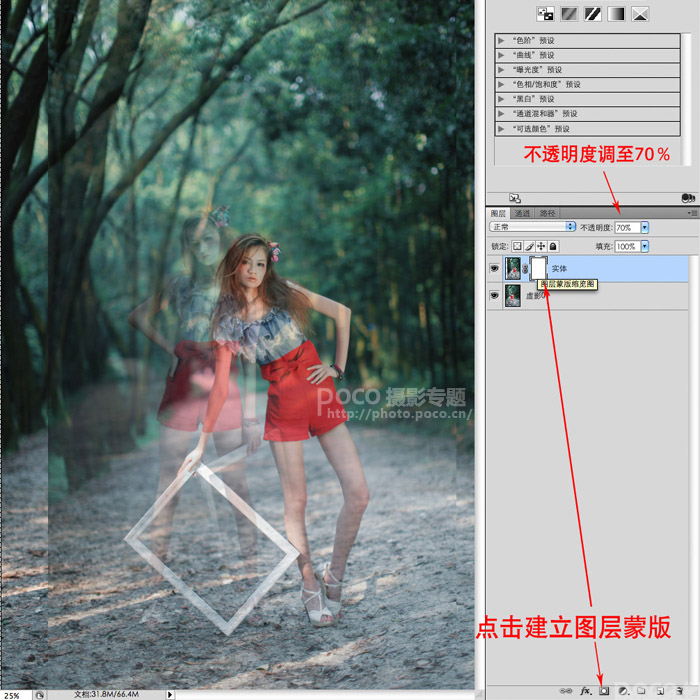
学习 · 提示
相关教程
关注大神微博加入>>
网友求助,请回答!







